كيفية الحفاظ على الحاسبة دائمًا في المقدمة في Windows 10
Miscellanea / / August 04, 2021
الإعلانات
في كل إصدار فردي من Windows ، تم تضمين عدد قليل فقط من التطبيقات ، والحاسبة هي أحد هذه التطبيقات. ومع ذلك ، تم تغيير الواجهة كثيرًا على مر السنين ، ويريد العديد من المستخدمين إبقاء الآلة الحاسبة دائمًا في مقدمة Windows 10 لتسهيل مهامهم الحسابية اليومية.
إذا كنت طالبًا أو محترفًا وتحتاج إلى استخدام آلة حاسبة كثيرًا على جهاز الكمبيوتر الشخصي الذي يعمل بنظام Windows 10 ، فسيكون من الحكمة الاحتفاظ بها دائمًا في المقدمة. بحيث يمكنك استخدامه وقتما تشاء ، بسهولة وفعالية. نعلم جميعًا قوة الآلة الحاسبة المضمنة في Windows ، فهي تتميز بأوضاع مختلفة ، جنبًا إلى جنب مع المحادثات العلمية والعملات والرسوم البيانية والمزيد.
إذا كنت ممن يجد نفسه يستخدم الآلة الحاسبة كثيرًا ، فعليك تجربة الطريقة الموضحة أدناه للحفاظ على الحاسبة دائمًا في المقدمة في Windows 10 لكل ما تفعله. قبل ذلك ، ضع في اعتبارك أن هذه الميزة ستعمل فقط مع ملف اساسي الوضع ، لكنه لا يزال في متناول اليد.

الإعلانات
كيف تحافظ على الحاسبة دائمًا في المقدمة في نظام التشغيل Windows 10؟
إن تمكين هذه الميزة ليس بالمهمة الصعبة ؛ تحتاج إلى اتباع بعض الإجراءات البسيطة. لذلك دعونا نلقي نظرة على العملية لإبقاء الآلة الحاسبة دائمًا في المقدمة في Windows 10.
- بادئ ذي بدء ، انتقل إلى قائمة البداية وافتح تطبيق الحاسبة أو أي طريقة تستخدمها لفتح الآلة الحاسبة.
- الآن ، سترى أن الآلة الحاسبة ستفتح في الوضع الأخير الذي استخدمته.
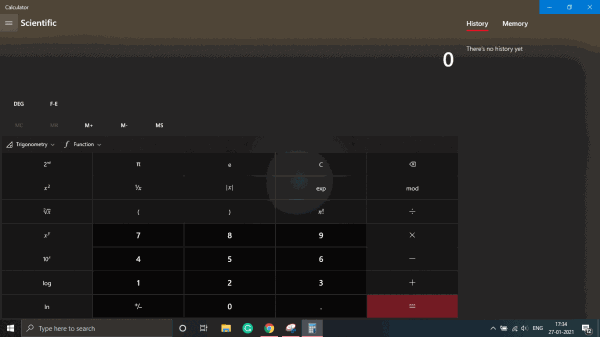
- إذا لم تكن في الوضع القياسي ، فاضغط أولاً على الرموز الرأسية الثلاثة الموجودة في الزاوية اليسرى العلوية من الشاشة.
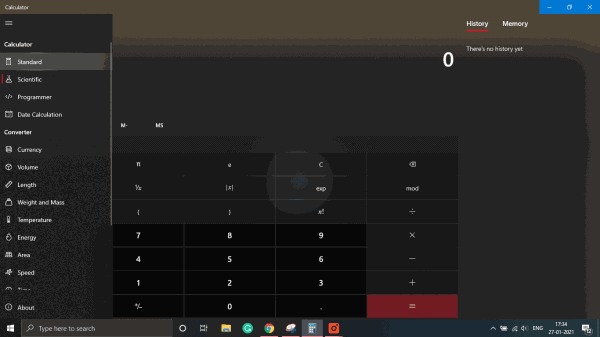
-
الآن ، يتم فتح نافذة جديدة بها خياران اساسي و علمي. حدد الخيار القياسي.
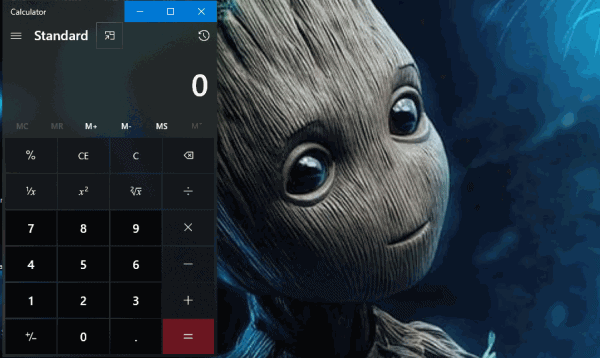
- بعد ذلك ، انقر فوق رمز الاحتفاظ في المقدمة الموجود بجوار العنوان القياسي مباشرةً.
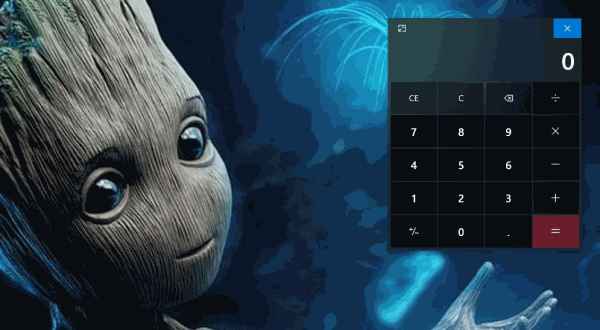
- بعد ذلك ، ستظهر نافذة منبثقة لآلة حاسبة صغيرة تظل دائمًا في الأعلى. يمكنك أيضًا سحبها في أي مكان تريده عن طريق الاستيلاء على الشريط العلوي. استمر في الضغط على حواف نافذة الآلة الحاسبة لتغيير حجمها قليلاً.
يدعم Windows 10 الآلة الحاسبة دائمًا في المقدمة للتخطيط القياسي فقط. إذا كنت بحاجة إلى استخدام تخطيطات أخرى ، مثل علمي أو مبرمج ، فأنت بحاجة إلى الحصول على تخطيط من متجر Microsoft Windows.
استنتاج
عند الانتهاء من الخطوات المذكورة سابقًا ، انقر فوق X زر لإغلاق النافذة. ستلاحظ الآن أنه لا مزيد من التبديل بين النوافذ للقيام بعمليات حسابية بسيطة. في حال لم تكن راضيًا عن مثل هذا الإعداد ، فهناك العديد من تطبيقات الطرف الثالث المتاحة والتي تدعم دائمًا الميزة العليا للمهام الحسابية.
اختيار المحرر:
- إصلاح: لا تظهر لافتات الإشعارات على نظام التشغيل Windows 10
- ما هو Smartbyte؟ هل يجب علي تعطيل Smartbyte؟
- كيفية توصيل AirPods بجهاز Chromebook
- إصلاح: Steam لا يتم تنزيل خطأ الألعاب
- ما هو خطأ الاكتشاف الإضافي الاحتياطي وكيفية إصلاحه؟
الإعلانات إن القدرة على التحكم في جهاز الكمبيوتر أو الكمبيوتر المحمول عن بُعد مباشرة من هاتفك أمر مفيد حقًا...
إعلانات في هذا البرنامج التعليمي ، سنوضح لك خطوات إصلاح رمز خطأ Netflix U7361-1253-C00D6D79. نتفليكس...
الإعلانات تتغير تقنية الإعلانات بسرعة ، كما تتغير طريقة استخدام الجهاز ، كما يتغير الاستخدام...



